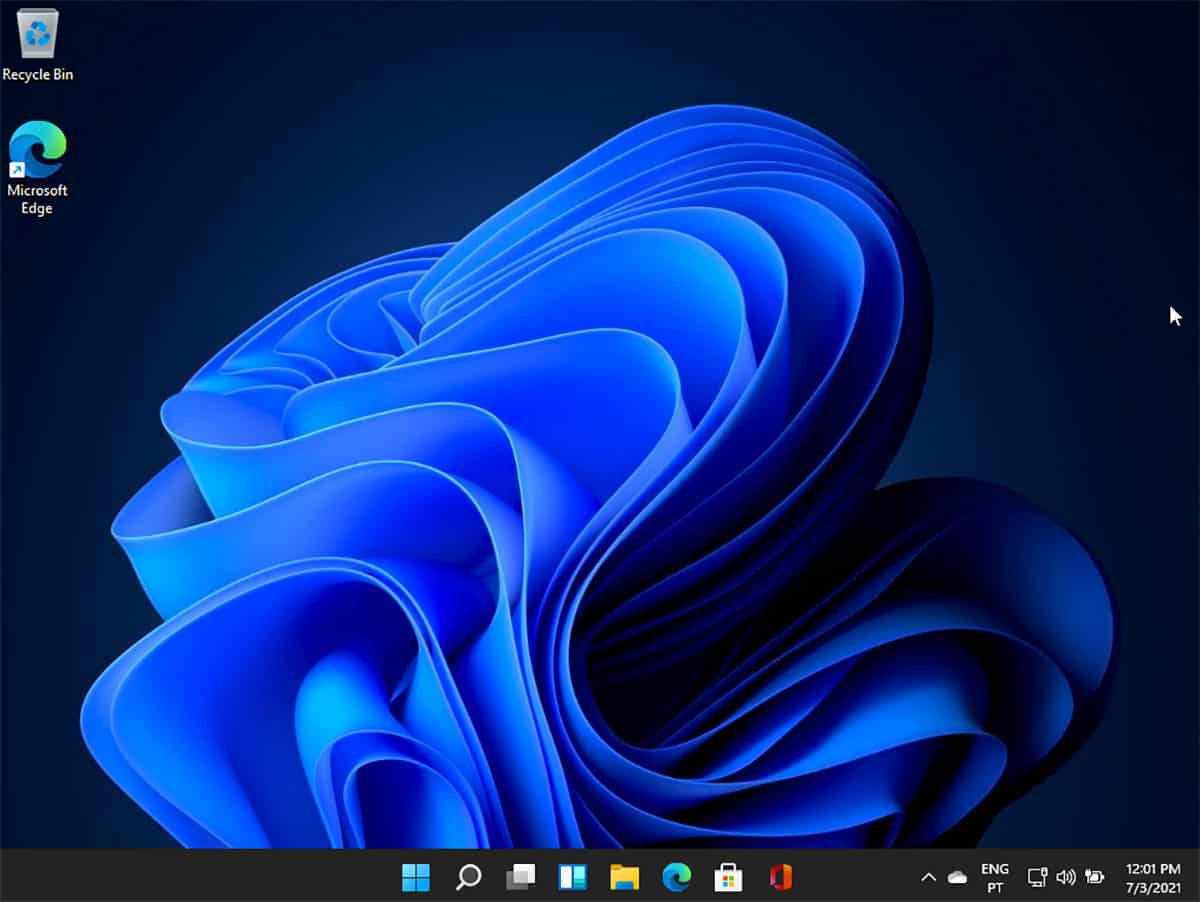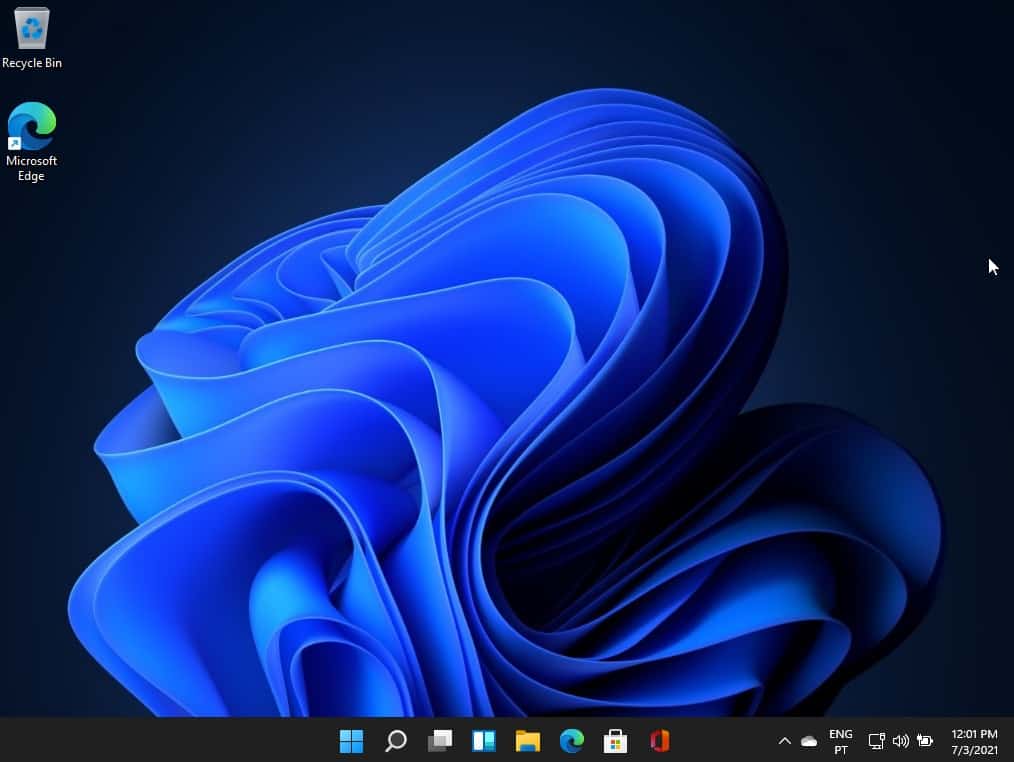O Windows 11 chegou com muitas novidades na Interface. Temos um novo menu Iniciar, cantos arredondados, ícones e uma barra de tarefas parecida mas muito diferente da que estava presente no Windows 10. Dito isto, vamos olhar para tudo o que mudou nesta componente tão essencial. De facto existem várias novidades na nova barra de tarefas do Windows 11.
Windows 11: estas são as grandes diferenças na barra de tarefas
De entre as novidades que estão na nova barra de tarefas há umas mais estéticas e outras que têm como objetivo facilitar a nossa vida. A primeira de que vou falar é meramente estética mas é a mais visível.
Menu Iniciar
Desde o Windows 95 que a Microsoft posicionou sempre o menu Iniciar do lado esquerdo na barra de tarefas. O menu e os ícones que dão um acesso rápido às aplicações. Ora no Windows 11 o botão iniciar e os ícones estão centrados por defeito. É verdade que ainda os podemos alinhar à esquerda. No entanto, esta é uma abordagem que resulta sobretudo quando utilizamos o novo sistema operativo em equipamentos touch.
Definições Rápidas são outras das novidades na barra de tarefas do Windows
Para além desta novidade temos agora um botão de definições rápidas. É algo que faz lembrar muito o centro de controlo do macOS. Através dele podemos alterar rapidamente o volume, o brilho, ativar o modo de avião, o modo de poupança da bateria e muito mais. Temos também uma roda dentada que nos dá um acesso rápido às definições de sistema. Entretanto podemos também personalizar o que surge neste ecrã. Basta darmos um clique no símbolo do lápis. Depois é só usarmos o botão add para adicionar ou remover componentes. Tudo muito prático.
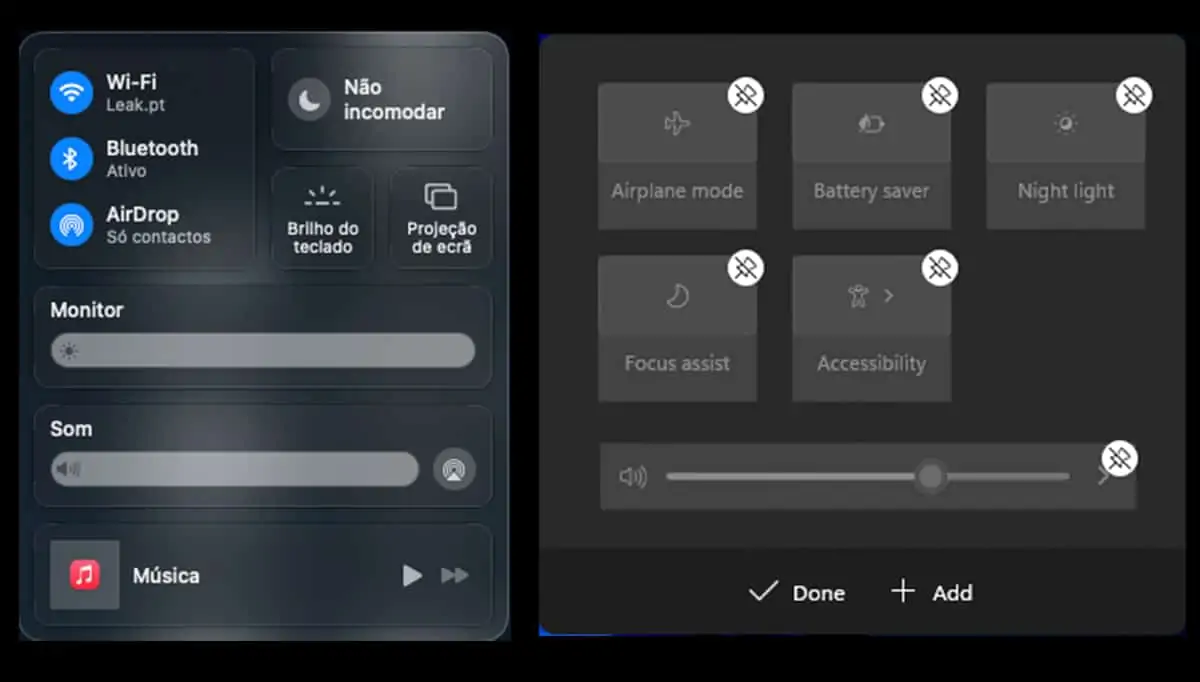
Posição da barra
Já não é possível alterarmos a posição da barra. Lembro que no Windows 10 podíamos arrastá-la com facilidade para qualquer um dos cantos e até para o topo. Agora fica sempre presa à parte inferior e não é preciso movê-la.
Ícones
É verdade que no Windows 10 os nomes associados aos ícones estavam escondidos por defeito. No entanto, era possível ativá-los. Agora já não. Temos apenas os ícones e sinceramente acho que resulta muito melhor.
Redimensionar a barra
No Windows 10 era possível arrastar a barra tornando-a maior ou mais pequena. No Windows 11 não há como mudar o tamanho. De facto, uma vez que os ícones na barra até já nem têm nome e com os monitores cada vez maiores, redimensionar deixou de ser uma necessidade. No entanto, insistir em colocar os ícones para várias aplicações na barra e ela encher, vão começar a aparecer empilhados. É uma abordagem que a Apple tem na barra do macOS.
Notificações nos ícones na nova barra de tarefas do Windows 11
No Windows 11 a barra de tarefas passou a ter ícones com notificações. Isto é mais uma coisa importada do mundo Apple. Assim conseguimos ver, por exemplo, se temos mensagens não lidas em alguma aplicação. É sem dúvida muito útil e fazia muita falta.
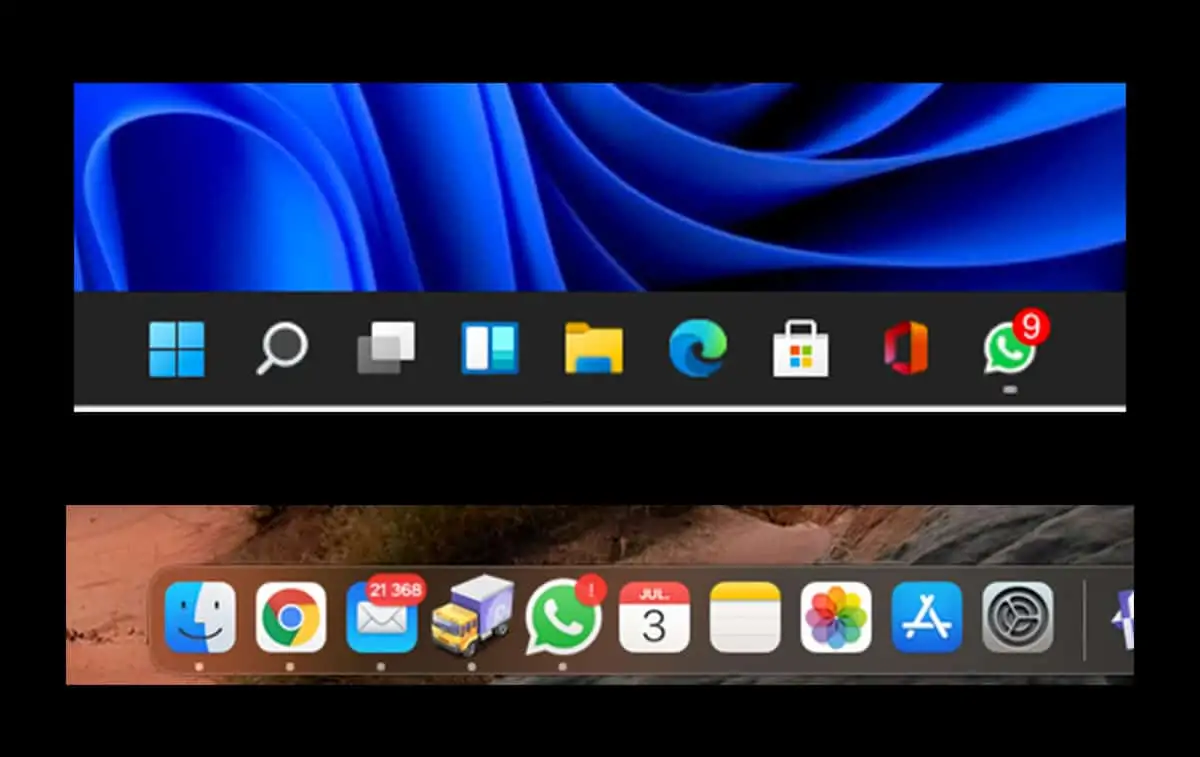
Mostrar ambiente de trabalho
O botão se assim lhe quisermos chamar que permite mostrar o ambiente de trabalho é agora uma pequena linha. De facto, não precisamos de nada a ocupar muito espaço.
Notificações escondidas
Agora as notificações estão escondidas dentro de uma pequena seta localizada na barra de tarefas.
Mas há outros pormenores interessantes. Por exemplo, já não há uma barra de pesquisa na barra nem um botão Cortana. Também não está presente um botão para dar acesso às notícias e interesses. Isto devido à presença do botão widgets.
Receba as notícias Leak no seu e-mail. Carregue aqui para se registar. É grátis!